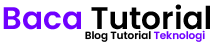Pernah nggak, kamu ambil screenshot tapi hasilnya nggak sesuai harapan? Mungkin ada bagian yang kurang rapi, perlu ditonjolkan, atau bahkan disensor. Aku juga sering mengalaminya! Misalnya, saat harus mengirim gambar penting ke teman atau kolega, rasanya nggak nyaman kalau ada informasi pribadi yang ikut terlihat.
Baca Juga : Cara Copy Teks dari Gambar di iPhone
Makanya, kemampuan untuk edit screenshot itu penting banget. Baik di HP maupun PC, kamu bisa mengedit dengan mudah untuk memperbaiki tampilan, menambahkan teks, atau menyembunyikan detail yang nggak perlu. Di artikel ini, kita bakal bahas cara edit screenshot, termasuk menambahkan teks, menyorot bagian tertentu, atau membuatnya terlihat lebih profesional.
1. Cara Edit Screenshot di HP
Di HP, mengedit screenshot itu semudah beberapa ketukan jari. Biasanya, aplikasi bawaan di Android atau iPhone sudah cukup membantu.
1. Menggunakan Aplikasi Bawaan
- Android: Setelah kamu mengambil screenshot, biasanya ada opsi untuk langsung mengedit. Kamu bisa crop, tambahkan teks, atau sorot bagian penting dengan highlighter. Misalnya, kalau kamu pakai HP Samsung, fitur bawaan di galeri sudah cukup lengkap.
- iPhone: Dengan fitur Markup di aplikasi Foto, kamu bisa langsung crop, menggambar, atau menambahkan anotasi. Fitur ini cocok banget buat menyampaikan pesan dengan jelas tanpa harus repot.
2. Menggunakan Aplikasi Pihak Ketiga
Kalau kamu butuh fitur lebih, aplikasi seperti Canva atau PicsArt bisa jadi solusi.
- Canva: Kamu bisa menambahkan elemen menarik seperti stiker atau template profesional.
- PicsArt: Ideal untuk yang suka eksplorasi, aplikasi ini memungkinkan kamu menambahkan efek blur atau anotasi kreatif.
2. Cara Edit Screenshot di PC
Untuk kamu yang lebih sering bekerja di PC, ada banyak opsi juga yang bisa kamu manfaatkan, baik dengan tools bawaan maupun aplikasi tambahan.
1. Menggunakan Tools Bawaan
- Windows: Aplikasi Paint atau Snipping Tool adalah teman terbaikmu. Misalnya, dengan Snipping Tool, kamu bisa langsung crop, tambahkan teks, atau blokir informasi sensitif.
- macOS: Fitur Preview di Mac juga nggak kalah keren. Kamu bisa menggunakan Markup untuk menggambar, menyorot, atau bahkan menambahkan teks dengan cepat.
2. Menggunakan Aplikasi Pihak Ketiga
Kalau pekerjaanmu butuh hasil yang lebih detail, coba gunakan aplikasi seperti GIMP atau Photoshop. Kedua aplikasi ini memungkinkan kamu bermain dengan layer, blur, dan berbagai efek lainnya untuk hasil yang lebih profesional. Alternatif lainnya adalah Canva versi desktop, yang praktis digunakan bahkan untuk pemula.
3. Cara Edit Screenshot Dengan Artificial Intelligence
Langkah-1: Buka browser ketik uizard.io
Langkah-2: Buat akun terlebih dahulu
Langkah-3: Buat project pilih Start from screenshot
Langkah-4: Upload/Drag & Drop screenshotnya
Langkah-5: Arahkan kursor ke area yang mau kalian edit
Langkah-6: Tinggal kalian download, selesai
Baca Juga : 3+ Cara Merubah File System FAT32 ke NTFS Pasti Bisa
Kesimpulan
Mengedit screenshot di HP atau PC itu sebenarnya gampang, kok. Dengan alat yang tepat, kamu bisa membuat screenshot terlihat lebih rapi dan informatif. Baik pakai aplikasi bawaan atau pihak ketiga, pilih cara yang paling nyaman untukmu.
Sekarang, coba deh praktekkan salah satu cara di atas. Silahkan bagikan ke sosial media kalian ataupun ke orang yang wajib tahu artikel kita ini.